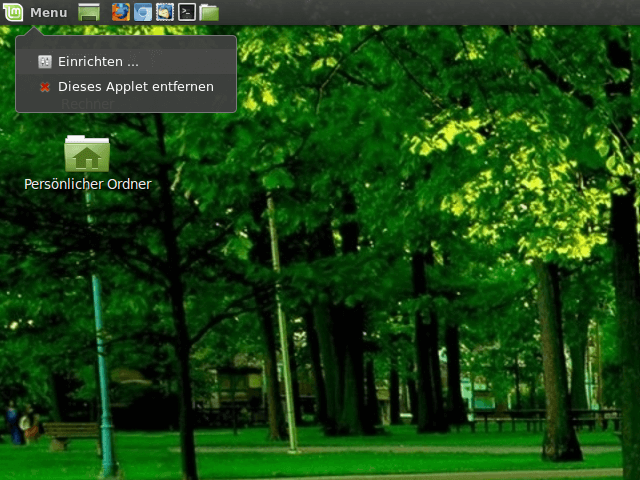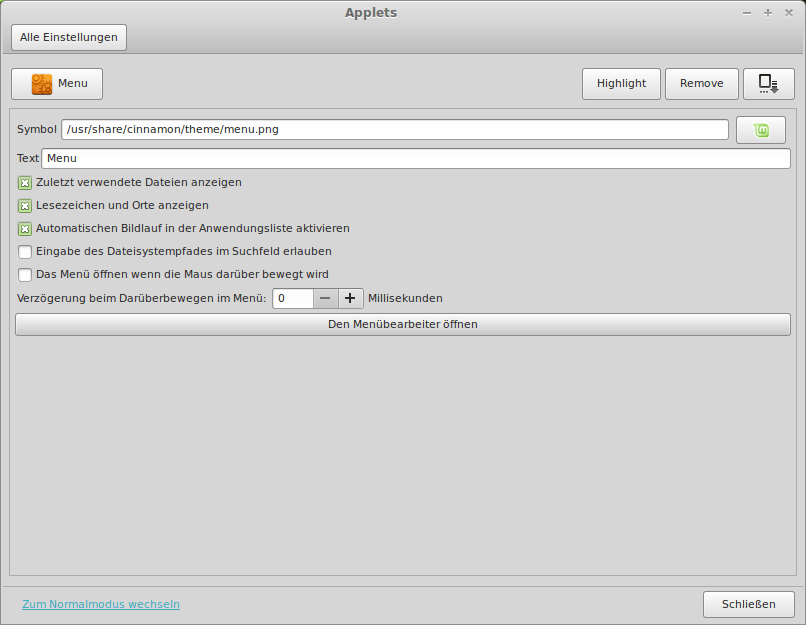Seit kurzem habe ich mein ausgedientes Keyboard, ein Logitech G110, gegen ein aktuelles Modell, ein Logitech G19s, ausgetauscht. Früher habe ich mich nicht um die Ansteuerung der Sondertasten unter Linux gekümmert. Das neue Keyboard mit seinem Display brachte aber den Wunsch wieder hervor, doch einmal zu probieren, was alles mit diesem Keyboard unter Linux möglich ist. Die Software des Herstellers unter Windows hatte ich bereits gesehen und war gespannt, was die Entwickler unter Linux gezaubert haben.
[Mehr]Linux Mint 16 und Moto G MTP
Das Smartphone Moto G von Motorola kann über die USB-Schnittstelle auf zwei unterschiedliche Arten mit dem PC kommunizieren. Standardmäßig ist Mediengerät (MTP) eingestellt. Der zweite Modus ist Kamera (PTP), mit dem das Gerät sofort unter Linux Mint 16 erkannt wird, aber leider nur Zugriff auf bestimmte Ordner erlaubt.
Um auch den MTP-Modus nutzen zu können, muß das Moto G durch Vendor-ID und Product-ID erst einmal dem udev-Prozess bekannt gemacht werden. Dazu editiert man (als root) die Datei /lib/udev/rules.d/69-libmtp.rules und fügt dort zwei Zeilen an passender Stelle, evtl. nach den bereits dort eingetragenen Motorola-Geräten ein:
[Mehr]Linux Mint 16 – Menü editieren
Mit älteren Mint-Versionen wurde das Programm alacarte zum Bearbeiten des Menüs vorinstalliert. Mit Linux Mint 16 Cinnamon ist das nicht mehr notwendig. Cinnamon bringt seinen eigenen Menüeditor mit.
Aufgerufen wird der Menüeditor durch einen Rechtsklick auf das Menü…
… dem Anklicken von Einrichten… …
… und dem Klick auf Den Menübearbeiter öffnen.
[Mehr]